Kur ir Mans dators operētājsistēmā Windows 11? Kā viegli atrast “šo datoru”!

Uzziniet, kā atjaunot “Mans dators” operētājsistēmā Windows 11, lai viegli piekļūtu saviem failiem un informācijai.
Virtuālā “Spēļu nakts” rīkošana ir stunda, un mums ir tikai spēle. Uzmanību! ir populārā spēle, ko radījis Warner Bros un kuru atbalsta pati Elena Dedženeresa. Pirmo reizi spēlēja Elenas Dedženeresas šovā, šī spēle lika skatītājiem histēriski un drīz vien kļuva par pasaules mēroga sensāciju.
Varat arī rīkot spēļu vakaru ar Houseparty spēlēm vai lietotni Bunch , taču, spēlējot spēles, izmantojot tālummaiņu, ir daudz izvēles iespēju. Bet, pirms mēs esam pamanāmi, nirsim un pārbaudīsim, kā spēlēt heads Up spēli vietnē Zoom. Būs jautri!
Saturs
Obligāti
Uzmanību! ir spēle, kurā spēlētāji tiek nostādīti viens pret otru, cenšoties uzminēt uz pieres redzamos vārdus.
Tā kā šajā spēlē denneram ir jānovieto tālrunis uz pieres, katram spēlētājam ir nepieciešama papildu tīmekļa kamera. Tādējādi spēles spēlēšanai varat izmantot klēpjdatoru un mobilo tālruni.
Kā iestatīt Heads Up spēli
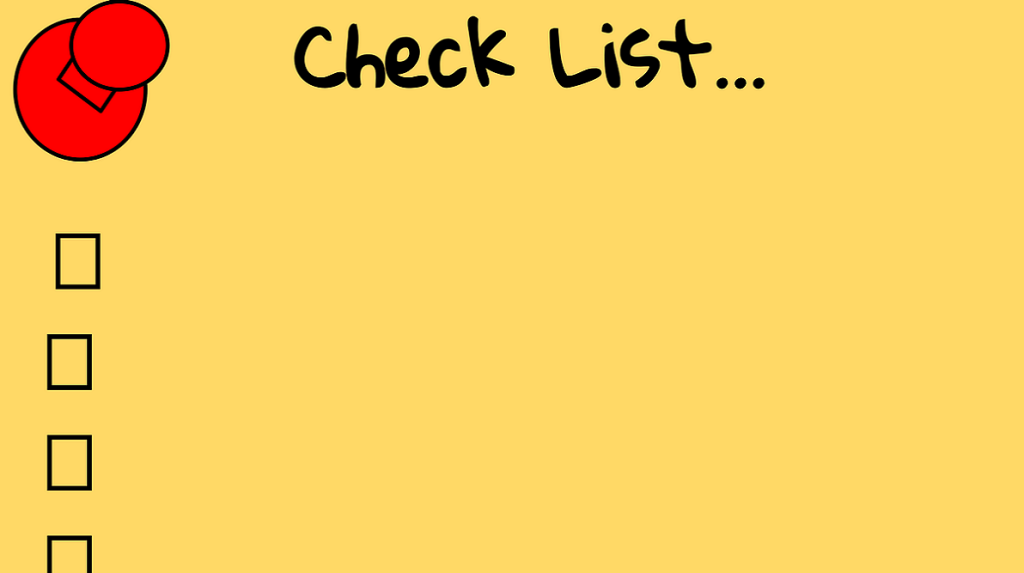
“Spēļu vakara” visvairāk aizmirstā daļa ir iestatīšana. Ja viss nav kārtībā, valda haoss, un tas mazina jautrību. Veiciet šīs darbības, lai sagatavotos jautrai virtuālās spēles sesijai.
1. solis : izlemiet par laiku, kas ir piemērots visiem spēlētājiem. Jūs nevēlaties, lai daži spēlētāji strādātu un daži spēlētāji ēstu jūsu spēļu sesiju laikā. Tāpēc sākumā ir jāizlemj par visiem labvēlīgu laiku.
2. darbība . Lejupielādējiet un instalējiet Zoom lietotni visiem dalībniekiem ierīcē, kuru izmantosit video tērzēšanai.
► Kā lejupielādēt, reģistrēties un iestatīt tālummaiņu
Varat izvēlēties jebkuru videozvanu/konferenču lietotni, kas ir saderīga ar visu spēlētāju ierīcēm. Vairāku platformu lietotnes, piemēram, Zoom, piešķir spēlēšanas pieredzei nedaudz lielāku elastību. Pārliecinieties, vai visi spēlētāji ir izveidojuši kontu, lai racionalizētu spēli. Skatiet tālāk sniegto ceļvedi, kā sākt spēli.
Palūdziet saviem draugiem sekot iepriekš norādītajai saitei, lai līmeņa ierīcēs iestatītu lietotni Zoom.
3. darbība : lejupielādējiet un instalējiet visu dalībnieku tālrunī lietotni “Heads up”.
(Lejupielādēt operētājsistēmai iOS | Android )
Spēles izvēle (šajā gadījumā 'Heads Up!), protams, ir vissvarīgākā daļa. Spēles spēlējamība virtuālajā vidē ir liels faktors, kas jāņem vērā.
Kā spēlēt Heads Up!

Izpildiet tālāk sniegtos norādījumus, lai sāktu spēli Heads Up! ar taviem draugiem.
1. darbība : pārliecinieties, vai visi spēlētāji ir instalējuši Heads up! spēle no Play veikala / Apple veikala savā tālrunī. Citā ierīcē pārliecinieties, vai spēlētāji ir pierakstījušies lietotnē Zoom video tērzēšanai.
2. darbība : piesakieties savā Zoom lietotnē/darbvirsmas klientā un sāciet jaunu sapulci. Uzaiciniet savus draugus un nosūtiet viņiem telpas paroli.
► Kā izveidot sapulci vietnē Zoom, uzaicināt draugus un sākt spēlēt spēli
3. darbība : izlemts, kurš komplekts tiks atskaņots. Uzmanību! ļauj spēlētājiem izvēlēties no klāju izvēles. Katrs klājs ir balstīts uz vienu tēmu. Vislabāk ir izvēlēties visiem pazīstamu klāju.
4. darbība. Spēlējiet spēli. Viens cilvēks ir denner. Denner palaiž spēli savā tālrunī un izvēlas klāju.
5. darbība . Denner pēc tam novieto tālruni uz pieres horizontāli (ainava) ar ekrānu uz āru, pārliecinoties, ka visi zvana dalībnieki skaidri redz tālruņa ekrānu.
Piezīme. Denneram vienreiz videozvanā OBLIGĀTI jāatlasa opcija Slēpt pašskatu, pretējā gadījumā viņš varēs redzēt, kas ir tālrunī.
6. darbība: spēle parādīs vārdu vai frāzi. Pārējiem spēlētājiem ir jāmēģina nodot dennerim tālrunī rakstīto, nepasakot īsto vārdu vai frāzi.
6. darbība. Kad denners pareizi uzmin vārdu, viņš pagriež tālruni uz leju. Ja vārdu ir pārāk grūti uzminēt un denner vēlas pāriet pie nākamā vārda, viņš paceļ tālruni uz augšu.
Spēle ilgst 60 sekundes. Denneram ir jāmēģina uzminēt maksimālo vārdu skaitu noteiktā laika posmā.
Kā saglabāt rezultātu
Rezultātu saglabāšana spēlē nav neatņemama sastāvdaļa, taču, ja grupa to izlemj, katrs spēlētājs var tikt ieskaitīts pēc uzminēto vārdu skaita.
Katras kārtas beigās spēle parāda, cik vārdu jūs uzminējāt, pamatojoties uz to, cik reižu pavirzījāt tālruni uz priekšu.
Piezīme. Lai saglabātu rezultātu, varat izmantot tāfeli Tālummaiņa. Tādā veidā visi spēlētāji var redzēt savu progresu.
Alternatīvie noteikumi
Jā, oriģinālā spēle ir ļoti jautra. Bet, ja vēlaties spēli vēl vairāk paspilgtināt, skatiet šos alternatīvos Heads Up noteikumus!
Komandas
Ja vēlaties padarīt spēli konkurētspējīgāku, sadalieties komandās un ievērojiet šos alternatīvos noteikumus.
Nekādas runāšanas
Lai padarītu spēli grūtāku, izmēģiniet šo alternatīvo noteikumu.
Piezīme: Ja spēlē komandās, tikai denneru komanda nevar runāt. Pārējās komandas var mēģināt novērst denner uzmanību.
Izveidojiet savu klāju!
Ja vēlaties pārsteigt savus draugus vai ģimeni ar labām ziņām, izmēģiniet “Labo ziņu” komplektu. Šis klājs ļauj pielāgot katru karti un arī secību. Izveidojiet unikālu pārsteigumu ar Heads Up! klājs.
Mēs ceram, ka jums patiks spēlēt Heads Up! ar draugiem un ģimeni. Spēlei regulāri tiek pievienoti jauni klāji, tāpēc uzmanieties no tiem! Vai tu spēlēji spēli? Kā gāja? Paziņojiet mums tālāk sniegtajos komentāros.
Uzziniet, kā atjaunot “Mans dators” operētājsistēmā Windows 11, lai viegli piekļūtu saviem failiem un informācijai.
Uzziniet, kā viegli mainīt fona attēlu operētājsistēmā Windows 11. Šeit ir 6 efektīvas metodes, kā to izdarīt, izmantojot dažādas pieejas.
Nepublicējiet savus attēlus bez maksas vietnē Instagram, ja varat par tiem saņemt samaksu. Lasiet un uzziniet, kā nopelnīt naudu vietnē Instagram un maksimāli izmantot šo sociālo tīklu platformu.
Uzziniet, kā viegli rediģēt un noņemt PDF metadatus. Šī rokasgrāmata palīdzēs jums viegli rediģēt vai noņemt PDF metadatus dažos vienkāršos veidos.
Vai jūs zināt, ka Facebook ir pilns jūsu tālruņu kataloga kontaktu saraksts, kā arī viņu vārds, numurs un e-pasta adrese.
Problēma var kavēt datora pareizu darbību, un, lai tos novērstu, var būt nepieciešams mainīt drošības iestatījumus vai atjaunināt draiverus.
Šis emuārs palīdzēs lasītājiem pārvērst bootable USB par ISO failu, izmantojot trešās puses programmatūru, kas ir brīvi lietojama un droša pret ļaunprātīgu programmatūru.
Vai esat saskāries ar Windows Defender kļūdas kodu 0x8007139F, un jums ir grūti veikt skenēšanu? Tālāk ir norādīti veidi, kā varat novērst problēmu.
Šī visaptverošā rokasgrāmata palīdzēs novērst “Uzdevumu plānotāja kļūdu 0xe0434352” jūsu Windows 11/10 datorā. Apskatiet labojumus tūlīt.
LiveKernelEvent 117 Windows kļūda izraisa datora sasalšanu vai negaidītu avāriju. Uzziniet, kā to diagnosticēt un novērst, veicot ekspertu ieteiktās darbības.
Šis emuārs palīdzēs lasītājiem novērst PowerPoint, kas neļaus man ierakstīt audio problēmas Windows datorā un pat ieteikt citus ekrāna ierakstīšanas aizstājējus.
Domājat, kā rakstīt PDF dokumentā, jo jums ir jāaizpilda veidlapas, jāpievieno anotācijas un jānoliek paraksti. Jūs esat nejauši atradis pareizo ierakstu, lasiet tālāk!
Šis emuārs palīdzēs lietotājiem noņemt ūdenszīmi Sistēmas prasības, kas nav izpildītas, lai izbaudītu vienmērīgāku un drošāku pieredzi ar operētājsistēmu Windows 11, kā arī tīrāku darbvirsmu.
Šis emuārs palīdzēs MacBook lietotājiem saprast, kāpēc rodas rozā ekrāna problēmas un kā tās novērst, veicot ātras un vienkāršas darbības.
Uzziniet, kā pilnībā vai selektīvi notīrīt Instagram meklēšanas vēsturi. Atgūstiet arī krātuves vietu, noņemot dublētos fotoattēlus, izmantojot labāko iOS lietotni.
Uzziniet, kā labot kļūdas kodu 36 Mac ārējos diskos. Sākot ar termināļa komandām un beidzot ar failu atļaujām, atklājiet risinājumus netraucētai failu pārsūtīšanai.
Es pēkšņi nevaru strādāt ar savu HID sūdzību skārienekrānu. Es nezinu, kas nokļuva manā datorā. Ja tas esat jūs, šeit ir daži labojumi.
Šis emuārs palīdzēs lasītājiem novērst Runtime Error 76: Path Not Found problēmu operētājsistēmā Windows PC, veicot ekspertu ieteiktās darbības.
Uzziniet, kā viegli saglabāt tīmekļa lapu PDF formātā, un atklājiet dažādas metodes un rīkus tīmekļa satura pārvēršanai pārnēsājamos PDF failos, lai piekļūtu tiem bezsaistē un kopīgotu tos.
Šajā rakstā ir sniegti dažādi risinājumi, lai atrisinātu problēmu, kas saistīta ar WhatsApp video ziņojumu nedarbošanos. Laimīgu ziņojumapmaiņu!
Neatkarīgi no tā, cik dominējošs Google ir meklētājprogrammu tirgū, mēs nevaram ignorēt Bing. Šeit ir 8 padomi un triki Bing meklēšanai, kas palīdzēs jums izmantot šīs meklētājprogrammas iespējas.
Vai vēlaties uzzināt, kā atiestatīt rūpnīcas iestatījumus operētājsistēmā Windows 11? Izlasiet emuāru, lai viegli uzzinātu visu par atkopšanas iespējām operētājsistēmā Windows 11.
Uzziniet, kā izmantot Microsoft meklēšanu Bing, lai efektīvi atrastu savus darba datus un uzlabotu produktivitāti.
Kā atcelt Netflix un anulēt konta abonementu. Var būt daudz iemeslu, kuru dēļ vēlaties atcelt savu Netflix kontu iPhone un citās ierīcēs. Lūk, kā to izdarīt.
Šajā emuārā uzziniet, kā varat izslēgt komentārus Facebook ziņās vai atspējot komentārus Facebook ziņās. Lasi emuāru un uzzini, kā!
Vai mēģināt dzēst tukšu lapu programmā Word? Šajā rokasgrāmatā mēs parādīsim, kā programmā Word izdzēst lapu vai tukšu lapu.
Lai gan televizors, visticamāk, labi darbosies bez interneta savienojuma, ja jums ir kabeļa abonements, amerikāņu lietotāji ir sākuši pārslēgties uz internetu.
Tāpat kā reālajā pasaulē, jūsu darbi Sims 4 ar laiku noveco un mirs. Sims dabiski noveco septiņos dzīves posmos: mazulis, mazulis, bērns, pusaudzis,
Obsidian ir vairāki spraudņi, kas ļauj formatēt piezīmes un izmantot grafikus un attēlus, lai padarītu tos nozīmīgākus. Lai gan formatēšanas iespējas ir ierobežotas,
“Baldur's Gate 3” (BG3) ir valdzinoša lomu spēle (RPG), ko iedvesmojuši Dungeons and Dragons. Tā ir plaša spēle, kas ietver neskaitāmus blakus uzdevumus



























